文档图片显示不出来是什么原因
更新时间:2024-01-25 15:52:03作者:xiaoliu
Word文档中图片不显示的原因可能有很多,一种常见的情况是图片被隐藏或者被设置为不可见。如果文档中的图片链接断开或者文件路径发生变化,也会导致图片无法显示。可能是因为Word软件版本的兼容性问题或者文档本身出现了损坏,导致图片无法正常显示。为了解决这些问题,我们可以尝试通过调整设置、重新插入图片或者修复文档来解决。在使用Word编辑文档时,我们应该注意检查图片的显示状态,确保文档的完整性和可读性。
步骤如下:
1.打开一个Word文档,发现所有图片都不显示。且有黑色边框,如下图。这种时候,就要考虑是Word选项设置的问题。
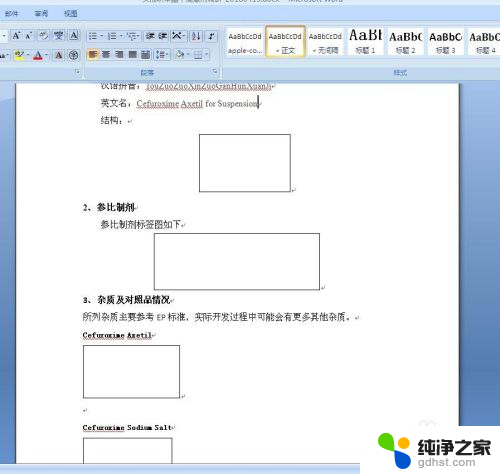
2.点击Word文档左上角的“Office按钮”→“Word选项”,如图中红色方框所示。
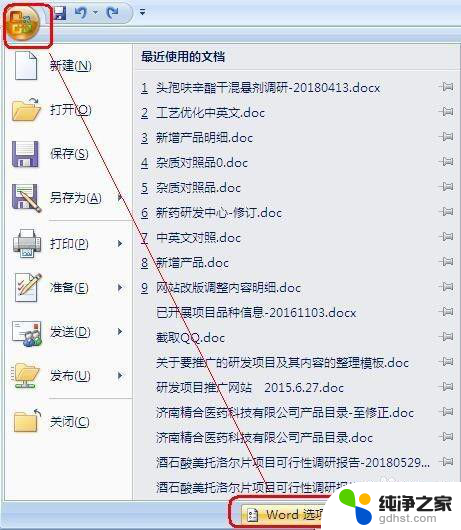
3.打开“Word选项”对话框以后,点击左侧的“高级”选项卡。在右侧找到“显示文档内容”一栏,取消勾选“显示图片框”,如图中红色方框所示。然后单击“确定”。这样所有图片就都正常显示了。
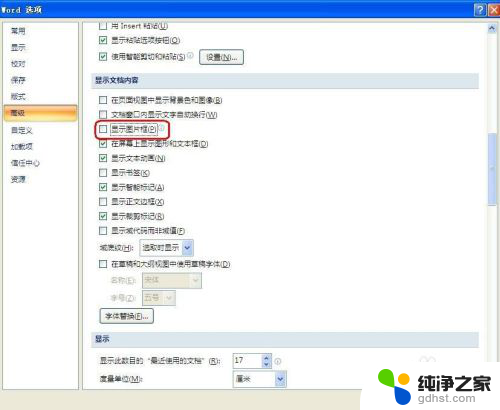
以上是导致文档图片无法显示的原因的全部内容,如果你也遇到了同样的情况,请参考我的方法来处理,希望对大家有所帮助。
- 上一篇: wps表格没有名称格
- 下一篇: 如何修改图片格式将png改为jpg
文档图片显示不出来是什么原因相关教程
-
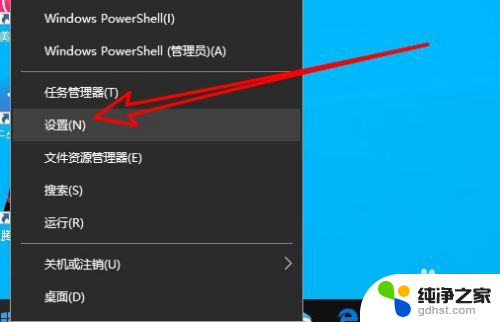 打印机可以打图片不能打文档是什么原因
打印机可以打图片不能打文档是什么原因2024-01-28
-
 u盘识别不出来是什么原因
u盘识别不出来是什么原因2023-11-22
-
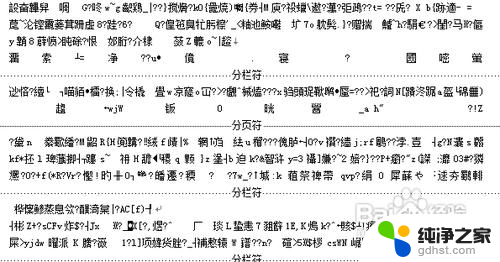 文档乱码是什么原因
文档乱码是什么原因2024-04-16
-
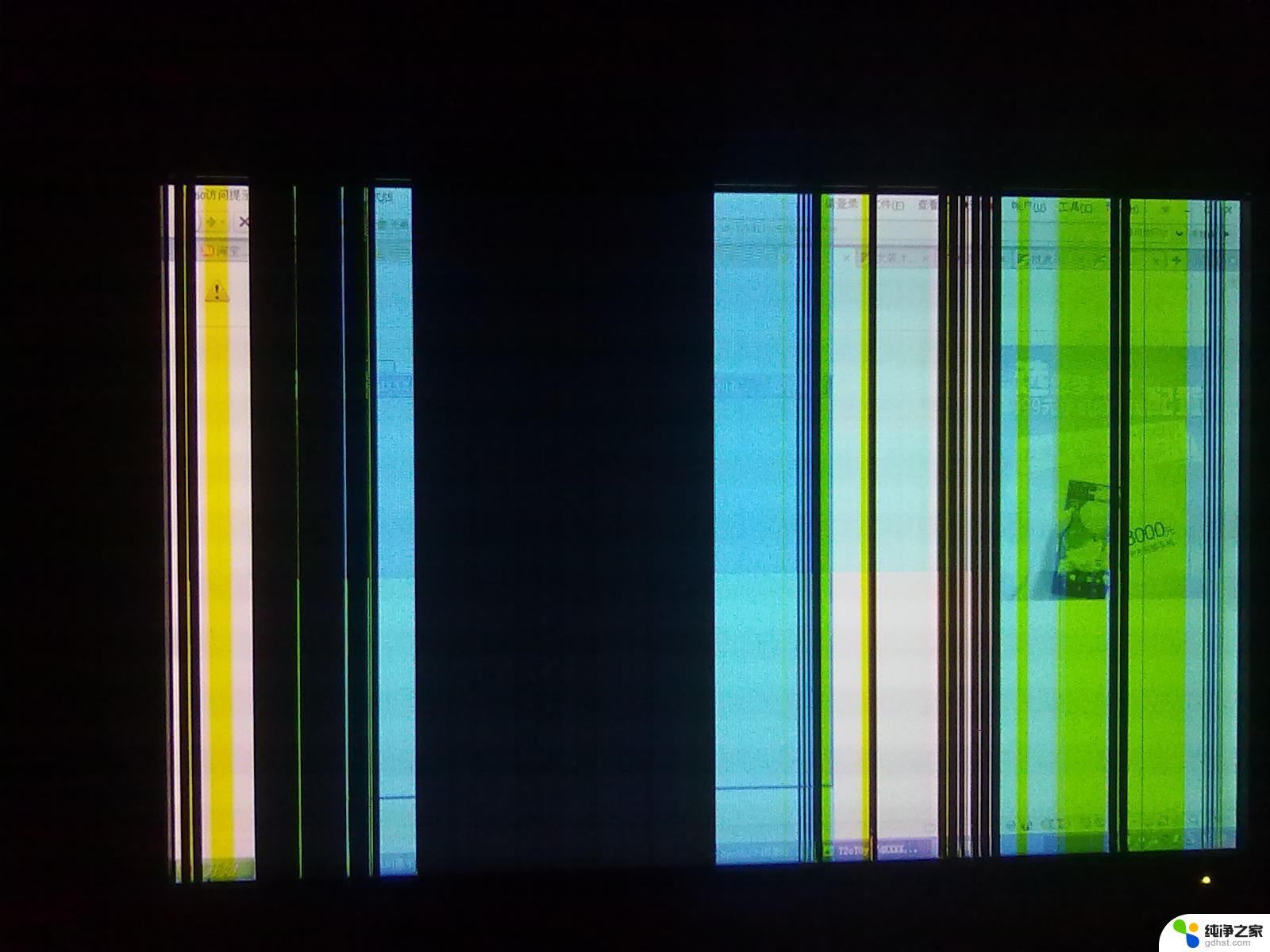 显示器屏幕一直闪是什么原因
显示器屏幕一直闪是什么原因2024-02-10
电脑教程推荐
- 1 电容麦连接声卡没声音
- 2 word文档中的回车键箭头怎么消除
- 3 如何让电脑玩游戏不卡
- 4 excel筛选不能用怎么办
- 5 文件怎么批量修改后缀
- 6 复印机怎么扫描到电脑上
- 7 微信视频怎么没有声音了
- 8 插入u盘在电脑上怎么打开
- 9 文档怎么解除只读模式
- 10 微信登录不了是什么原因